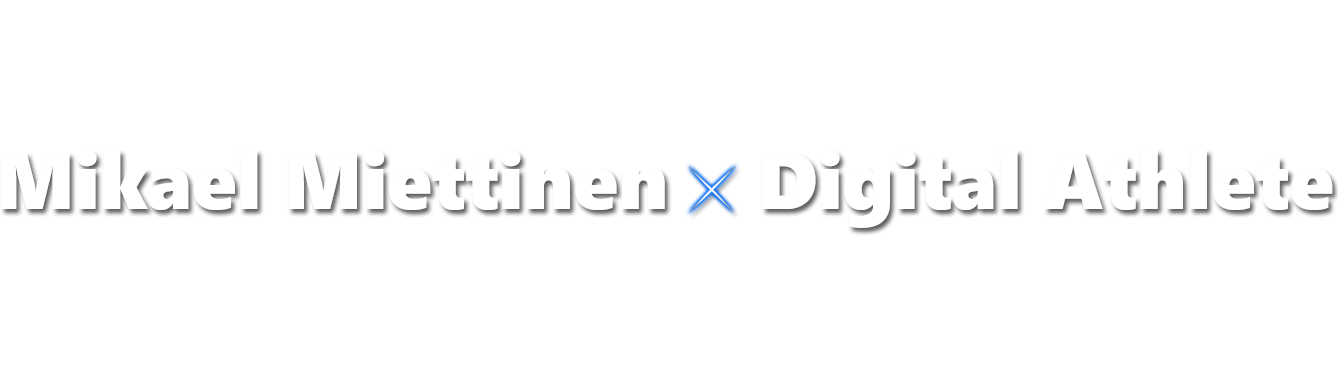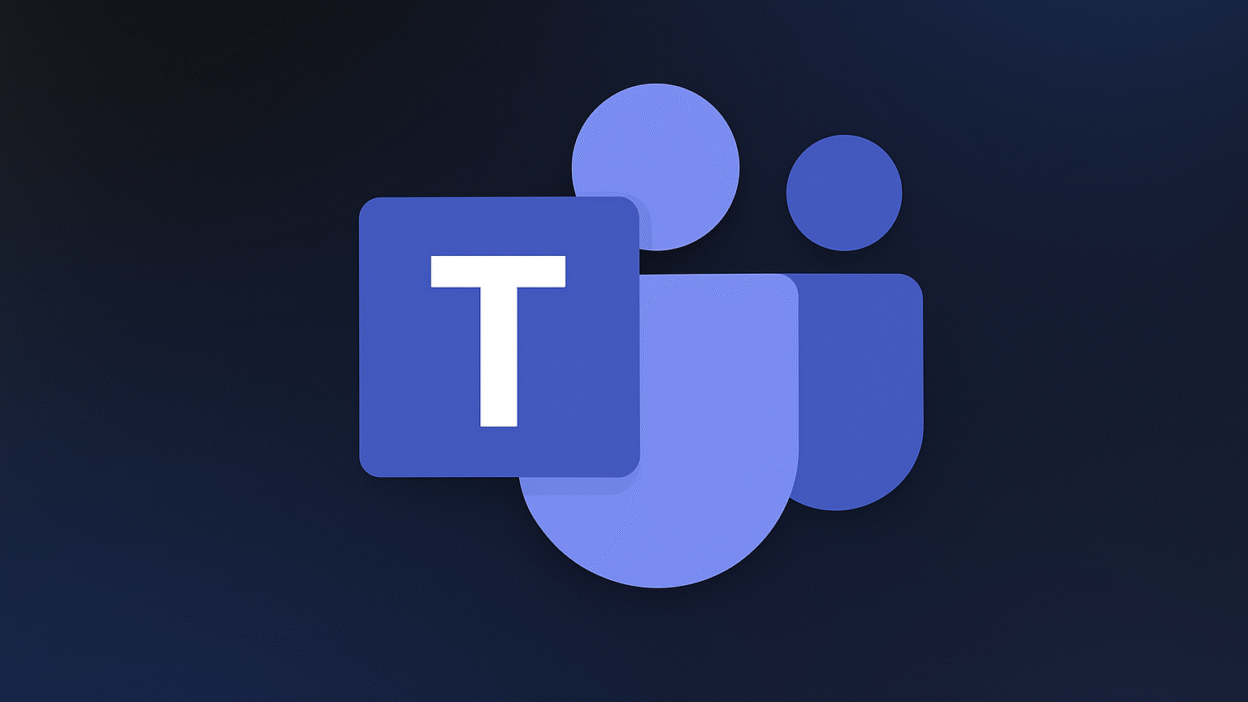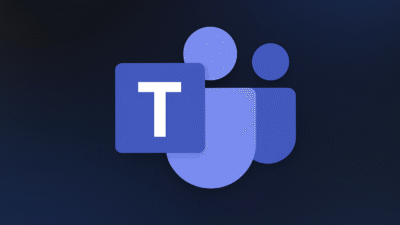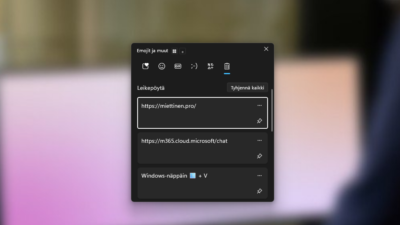Microsoft on julkaissut uutena ominaisuutena Teamsiin ajastimen, eli Timerin. Enää ei siis tarvitse lisäillä PowerPointteihin erillisiä ajastimia esityksiin tai googlailla netistä ajastintyökaluja, vaan nyt voit käyttää tätä ominaisuutta suoraan Teamsista.
Löydät ajastimen Teamsista palaverista näppäristi klikkaamalla Lisää → Ajastin.
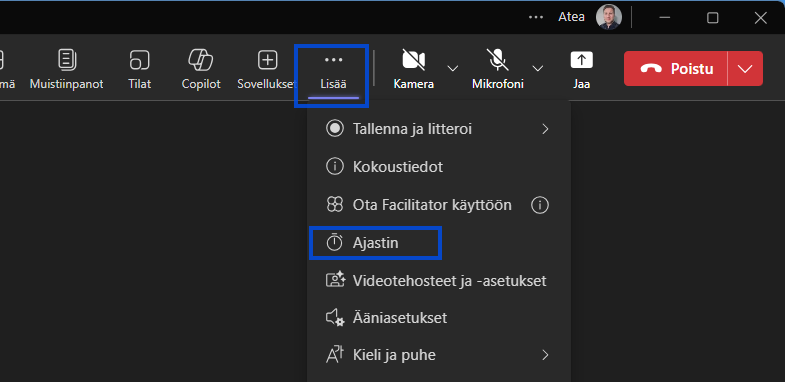
Mihin tätä toimintoa voi sitten käyttää?
🧘♂️ Tauon pitäminen palaverissa
Ei enää ”Jatketaan tuossa 12 yli”, vaan voin laittaa näppärästi ajastimen päälle ja kaikki näkevät, paljonko taukoa on jäljellä.
🛠️ Työpajan tehtävien ajastaminen
Olen tehnyt useamman videon eri mittaisen ajastinvideon ja upottanut ne PowerPoint esityksiin, kun olen pitänyt työpajoja. Sitten kun tehtävä alkaa, video lähtee pyörimään, ja ajastin kertoo osallistujille, paljonko aikaa on käytettävissä.
🎤 Pitchausten tai puheenvuorojen aikarajaus
Jos pidän esimerkiksi ideointisessioita, joissa osallistujilla on minuutti tai pari aikaa esitellä ideansa, ajastin auttaa pitämään aikataulun hallussa ja keskustelun sujuvana.
Miten ajastinta hallitaan?
Kun ajastin on sinulla auki, niin voit määrittää ajastimen ajan:
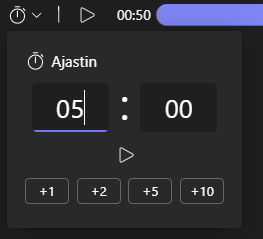
Sitten vain klikkaat Play painiketta ajan ajalta ja ajastin lähtee rullaamaan.
Voit myös:
- Lisätä lennosta 1, 2, 5 tai 10 minuuttia lisää aikaa
- Pysäyttää ajastimen
- Aloittaa ajan alusta
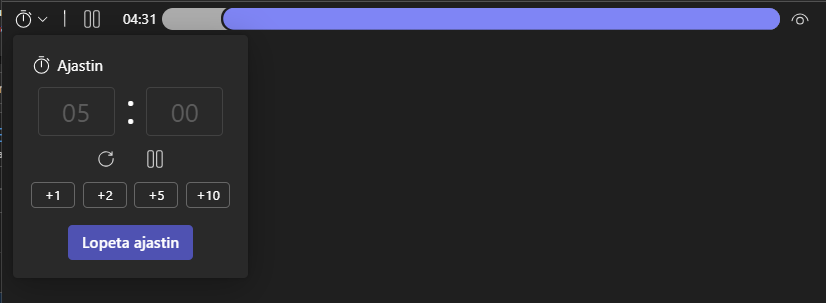
Palaverin yläreunaan ilmestyy palkki, joka näyttää osallistujille jäljellä olevan ajan. Tämän voi halutessaan myös piilottaa.
Ja ei muuta kuin kokeilemaan seuraaviin palavereihin tai työpajoihin. ✌️